오늘은 제목 그대로 mov mp4변환 방법에 을 알아보겠습니다
요즘은 누구나 스마트폰이라는 카메라를 손에 들고 다니는 시대입니다. 스마트폰 하나만 있으면 원하는 사진은 물론, 고화질 동영상까지 손쉽게 촬영할 수 있습니다.
이제 SNS 같은 플랫폼은 물론, 다양한 교육 자료나 발표에서도 영상 활용은 필수가 되었습니다.
요즘은 다양한 스트리밍 서비스의 활성화로 인해 동영상이나 비디오를 다운로드하여 저장하는 일이 과거보다 드물어졌습니다. 하지만 여전히 오프라인 환경에서 콘텐츠를 감상하려면 인코딩 작업이 필요할 때가 많습니다.
특히 스마트폰이나 태블릿 등 다양한 기기에서 동영상을 저장하고 재생하려면 인코딩은 필수적입니다. 이때, 무료로 제공되는 **샤나인코더**를 활용해 보세요. 부담 없이 사용할 수 있을 뿐만 아니라, 다양한 포맷 변환도 간단히 처리할 수 있습니다.
이번에는 생소할 수 있는 `.mov` 형식을 호환성이 높은 `.mp4`로 변환하는 방법을 알아보겠습니다.
MOV 파일이란?
MOV 파일은 애플(Apple)의 멀티미디어 프레임워크인 퀵타임(QuickTime)에서 사용하는 동영상 파일 형식입니다. 확장자는 `.mov`로 표시되며, 주로 동영상, 오디오, 텍스트, 그래픽 등의 다양한 미디어 데이터를 저장하는 데 사용됩니다.
MOV 파일은 MPEG-4 코덱과 호환되며, 고화질 영상을 지원하면서도 상대적으로 용량이 적게 필요한 효율적인 압축 방식을 사용합니다.
### MOV 파일의 주요 특징
1. **멀티트랙 지원**
- MOV 파일은 여러 트랙을 포함할 수 있습니다.
- 예를 들어, 하나의 파일 안에 비디오, 오디오, 자막 트랙을 각각 분리해 저장할 수 있습니다.
2. **고품질 미디어 지원**
- 고화질 비디오와 고음질 오디오를 저장할 수 있어 전문 영상 제작에서 많이 사용됩니다.
3. **플랫폼 호환성**
- 주로 애플의 macOS와 iOS에서 기본적으로 지원됩니다.
- Windows 환경에서도 QuickTime Player 또는 VLC 미디어 플레이어와 같은 소프트웨어로 재생할 수 있습니다.
4. **유연성**
- 비디오 편집 소프트웨어에서 편집하기에 적합한 파일 형식으로, 원본 화질을 유지한 상태에서 작업이 가능합니다.
### **MOV 파일의 장단점**
#### 장점:
- **고화질 지원**: 원본 화질 유지가 가능.
- **다양한 데이터 저장**: 하나의 파일에 여러 유형의 데이터를 포함.
- **전문 영상 작업에 적합**: 비디오 편집 및 영상 제작에서 널리 사용.
#### 단점:
- **호환성 문제**: 일부 플랫폼이나 디바이스에서는 MOV 파일을 재생할 수 없을 수 있음. (예: Windows에서는 추가 소프트웨어가 필요할 때가 있음)
- **상대적으로 큰 파일 크기**: 고화질 데이터를 저장하는 경우 파일 크기가 클 수 있음.

### **MOV 파일을 MP4로 변환하는 방법**
여러가지 방법이 있지만 대표적으로 HandBreak,샤나인코더 등 프로그램이 있는 데요
mov파일을 mp4파일로 일괄 변환 할 수 있고
프리웨어라 사용에 제한이 없고 무료로 이용 할 수 있는 장점이 있습니다
이글에서는 샤나인코더 를 이용해서 mov파일을 mp4파일로 변환 하는 방법을 설명해드리겠습니다
#### **샤나인코더 설치 및 사용법**
1. 샤나인코더를 사용하려면 먼저 프로그램을 다운받아 설치 해야 합니다.
https://shana.pe.kr/shanaencoder_download 링크로 들어가 프로그램을 다운로드한 후
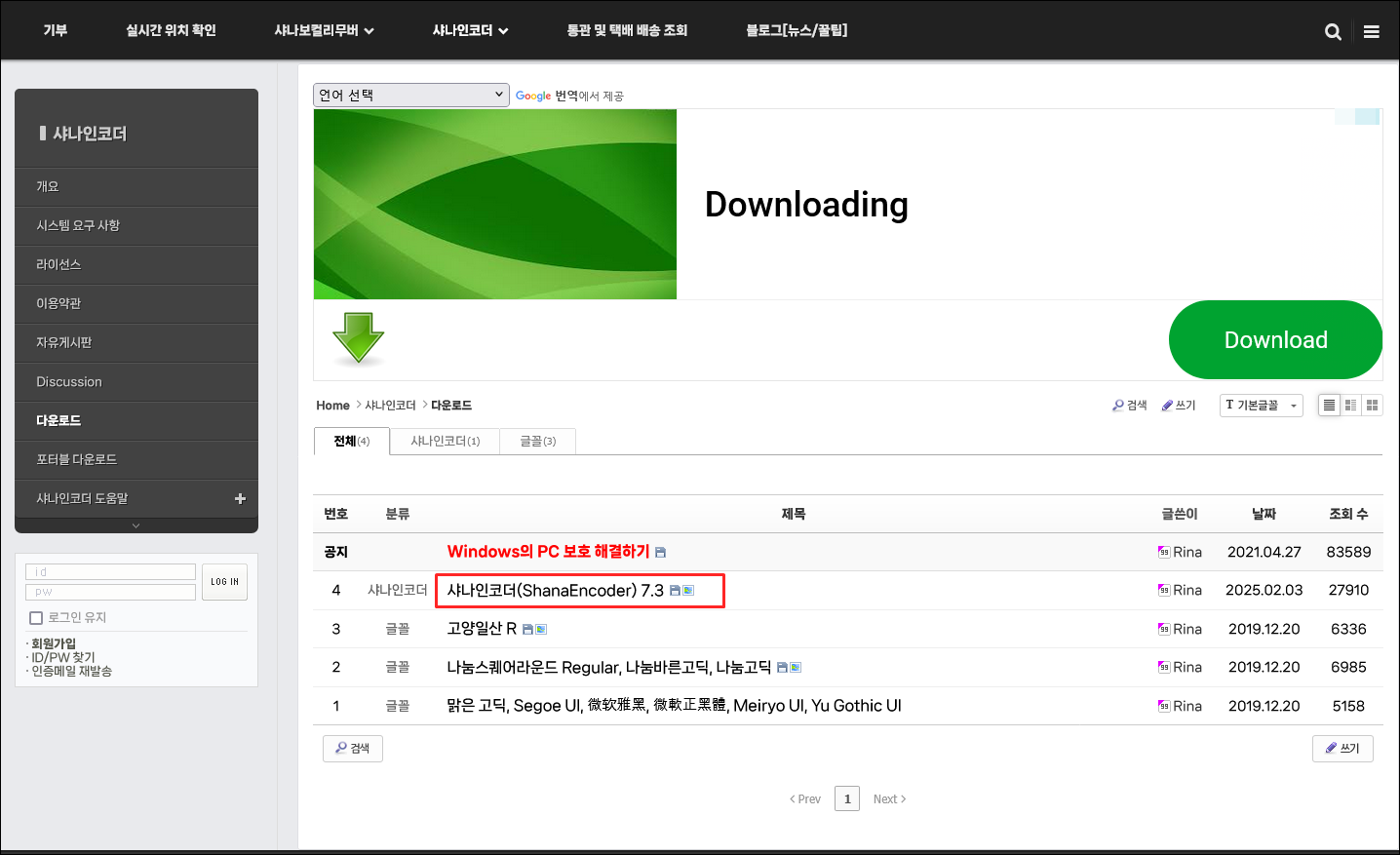

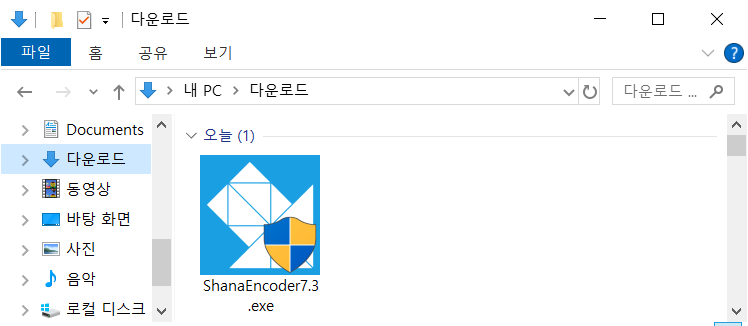
설치 파일을 실행합니다.

설치 초기 단계에서 언어를 선택할 수 있으며, 한국어로 되어있으니 그냥 OK 를 눌러주면 됩니다.

설치 마법사가 열리면 "다음"과

'위 사항에 동의합니다.' 체크하고



딱히 건드릴 필요 없이 바로 ' 다음 > '눌러 넘어가시면 됩니다.

" 설치 " 버튼을 눌러 설치를 진행합니다.

그럼 알아서 설치를 진행합니다.

설치가 완료되면 '샤나인코더 홈페이지 방문하기' 체크해제후 "마침" 버튼을 눌러 설치를 마무리해줍니다.

바탕화면에서 요렇게 생긴 샤나인코더 를 실행하시면 됩니다.
####.mov → .mp4 변환 방법
1. **원본 동영상 불러오기**

프로그램 실행 후 '파일 추가' 버튼을 클릭해 변환하려는 mov 동영상 파일을 불러옵니다.
2. **변환 포맷 선택**
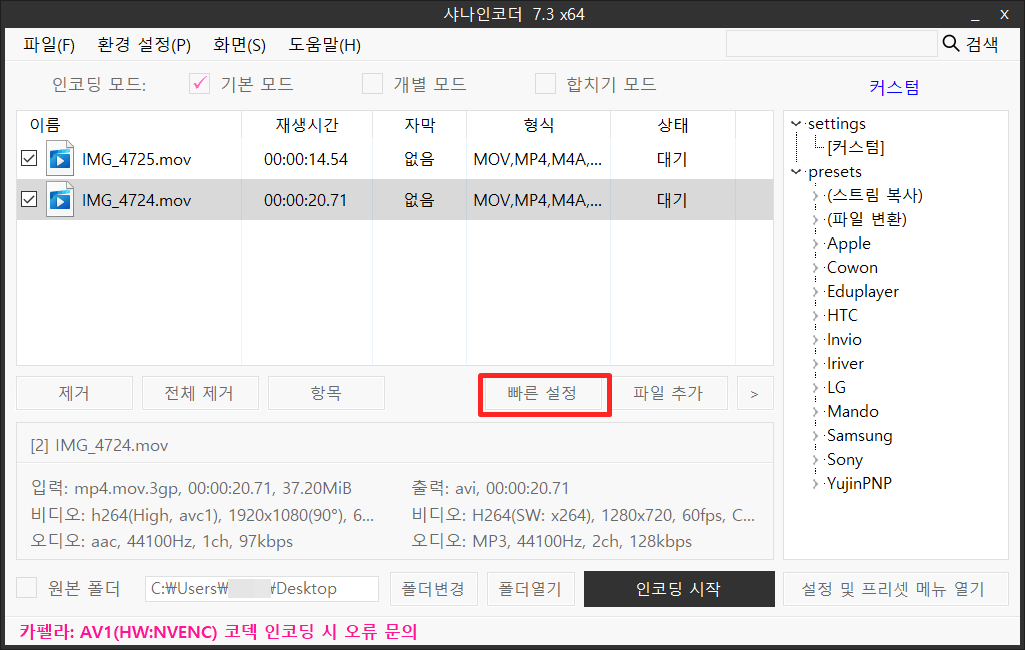
동영상을 불러왔으면 [빠른 설정]으로 들어가줍니다.

요런창이 뜨면 파일 형식 avi 우측에 ▼ 를 클릭합니다.
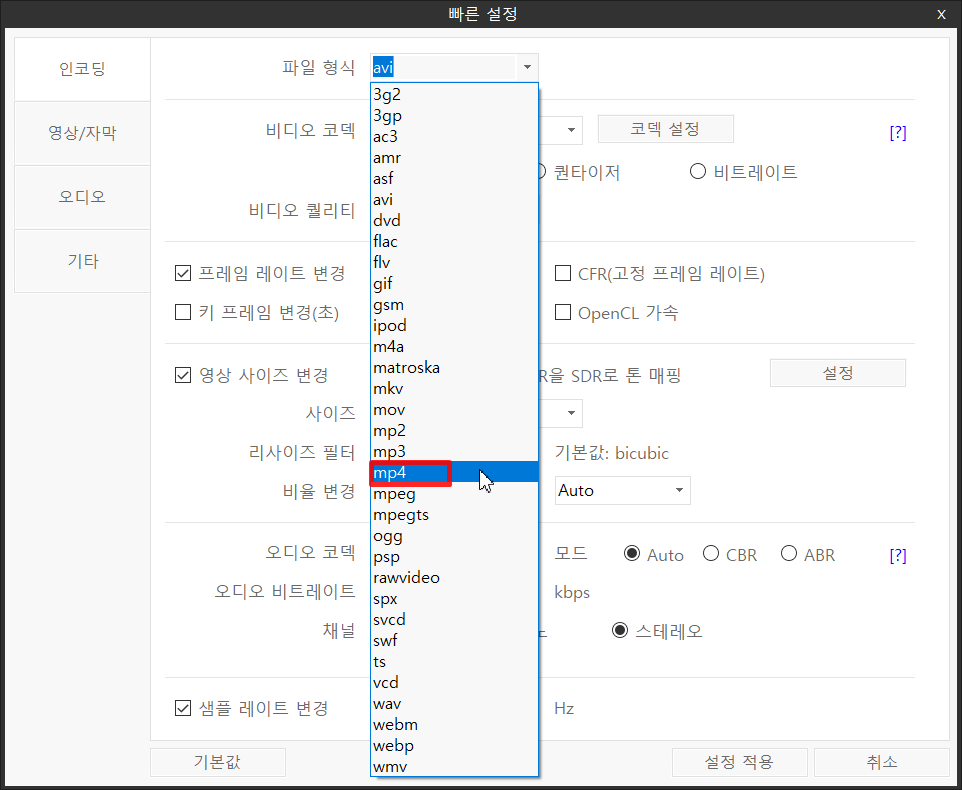
그리고 목록에서 `.mp4` 포맷을 선택합니다.

그런다음 맨아래에 [설정 적용] 을 눌러 줍니다.
3. **인코딩 작업 시작**

선택이 완료되면 **인코딩 시작** 버튼을 눌러 변환 작업을 시작합니다. 몇 번의 클릭만으로 손쉽게 변환이 완료됩니다.
샤나인코더는 동영상 파일의 용량 줄이기와 포맷 변환 등 작업모두 할 수 있습니다.
무료로 이용할 수 있는 샤나인코더는 다양한 인코딩 작업을 간단하게 처리할 수 있는 프로그램입니다..
이렇게 mov mp4변환 하는 방법에 대해 알아봤는데요 클릭몇번으로 손쉽게 변한 할수 있습니다
아무쪼록 도움이 되셨으면 좋겠어요~~



